深入探索GCR:如何高效使用Google Container Registry
发布时间: 2024-09-24 01:26:54 阅读量: 233 订阅数: 45 


混合四策略改进SSA优化算法:MISSA的实证研究与应用展望 经过融合spm映射、自适应-正余弦算法、levy机制、步长因子动态调整四种策略的改进,MISSA算法测试结果惊艳,麻雀飞天变凤凰 目前相
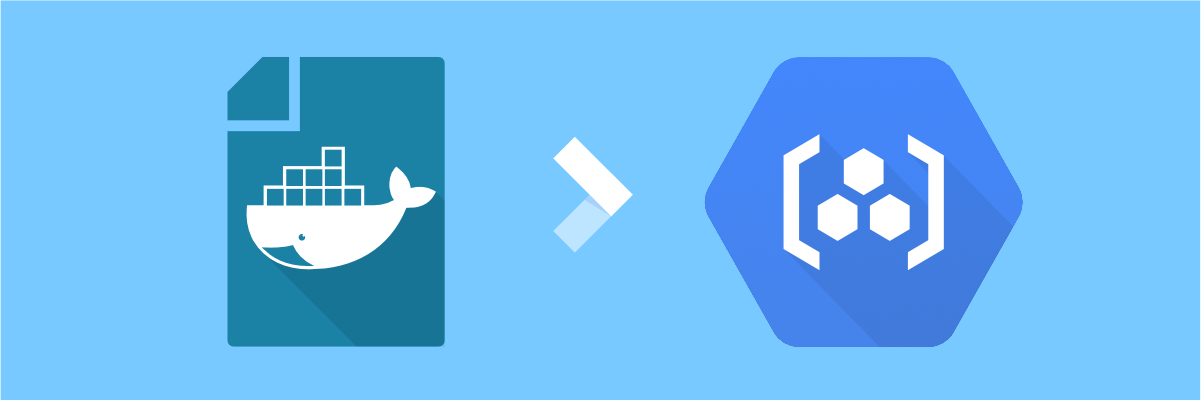
# 1. Google Container Registry概述
随着云原生技术的不断进步,容器化已成为了软件开发、部署与管理的重要趋势。在这一趋势中,Google Container Registry(GCR)作为Google Cloud Platform(GCP)上的容器镜像仓库服务,扮演了至关重要的角色。GCR提供了安全、快速和可靠的环境来存储和分发Docker和容器镜像,支持企业级的工作流程,允许开发者和运维团队高效地管理容器镜像的整个生命周期。
GCR不仅满足了大规模容器化部署的基本需求,还提供了诸多高级功能,比如镜像的漏洞扫描和修复建议,以及与CI/CD工具的紧密集成,进一步加强了自动化和安全性。在接下来的章节中,我们将深入探讨GCR的基础使用方法、与CI/CD集成的实践案例以及高级功能的解析,带领读者全方位了解和掌握GCR在现代IT环境中的应用。
# 2. GCR的基本使用方法
## 2.1 GCR账号与权限设置
### 2.1.1 创建与管理GCR账号
Google Container Registry (GCR) 是 Google Cloud 提供的容器镜像仓库服务,用于存储、管理和分发Docker等容器镜像。创建GCR账号是使用该服务的第一步。以下是创建和管理GCR账号的详细步骤:
1. **登录Google Cloud Console**:首先,访问Google Cloud Console(***),并使用您的Google账户登录。
2. **创建新项目**:在Cloud Console中,点击左上角的项目选择器,然后点击“创建新项目”按钮。输入项目名称,并选择或创建一个组织作为项目的父资源。点击“创建”完成项目的创建。
3. **启用Container Registry API**:在项目创建好之后,需要启用Container Registry服务。这可以通过在Cloud Console中导航至“API和服务”页面,然后选择“启用API和服务”来完成。在搜索框中输入“Container Registry”,然后选择并启用该服务。
4. **创建服务账户**:服务账户是Google Cloud中的一个账户类型,它代表应用程序而不是个人。要在GCP中创建服务账户,前往“IAM与管理” -> “服务账户”,点击“创建服务账户”。输入服务账户的名称,选择角色(通常是“容器管理员”或“项目所有者”),并为服务账户生成密钥。
5. **管理服务账户密钥**:服务账户创建后,需要下载JSON格式的密钥文件,这个文件将用于应用程序或脚本登录GCR。点击“创建密钥”按钮,选择密钥类型,例如JSON,并保存生成的密钥文件到安全的位置。
6. **登录GCR**:最后,使用Docker客户端登录GCR。打开终端或命令提示符,执行以下命令,其中 `[PATH-TO-JSON-KEYFILE]` 替换为您之前下载的JSON密钥文件路径:
```bash
gcloud auth login
gcloud auth configure-docker
```
执行完毕后,您将能够使用Docker客户端推送和拉取容器镜像到GCR。
### 2.1.2 权限分配与最佳实践
权限管理是确保容器镜像安全的关键组成部分。以下是在GCR中进行权限分配和遵循最佳实践的一些关键点:
1. **最小权限原则**:为服务账户或用户分配的权限应该遵循最小权限原则,即仅赋予完成工作所必需的权限。
2. **角色与权限**:GCP定义了一系列的IAM角色,这些角色与特定的权限集绑定。例如,“roles/storage.objectViewer”可以让用户查看存储桶中的对象,而“roles/storage.objectAdmin”则允许用户管理存储桶中的对象。
3. **使用Google Groups进行管理**:为了简化权限管理,可以创建Google Groups,并将服务账户或用户添加到这些组中。然后将IAM角色分配给Google Groups,从而简化权限的分配与管理。
4. **监控与审核**:使用GCP的监控和审计功能来追踪谁在何时何地访问了GCR资源。这有助于确保遵循安全政策,并在安全事件发生时提供有用的信息。
5. **利用条件性访问控制**:可以设置基于条件的IAM策略,从而基于如IP地址范围、设备类型或地理位置等因素限制对GCR的访问。
6. **定期复审权限**:环境和团队的需求会不断变化,因此需要定期检查并复审与GCR服务相关的所有权限,确保它们仍然符合业务需求和安全标准。
通过遵循这些最佳实践,可以有效地管理GCR服务的访问权限,确保容器镜像的安全,同时还能保持良好的可管理性。
## 2.2 GCR中的镜像管理
### 2.2.1 镜像上传与下载
在本节中,将探讨如何在GCR中高效地上传和下载容器镜像。Docker是目前容器化领域最流行的工具,因此这里主要关注使用Docker客户端与GCR交互。
#### 镜像上传(Push)
要将本地Docker镜像上传到GCR,需要先标记本地镜像,并将其推送到GCR。具体步骤如下:
1. **标记镜像**:使用`docker tag`命令标记您的本地镜像。镜像名称应该包含GCR的路径,格式通常为`gcr.io/[PROJECT_ID]/[IMAGE_NAME]:[TAG]`。例如,如果我们有一个名为`my-image`的镜像,想要上传到GCR,可以执行如下命令:
```bash
docker tag my-image gcr.io/my-gcp-project/my-image:v1.0
```
2. **推送镜像**:使用`docker push`命令将标记过的镜像推送到GCR。确保你已登录GCR,如前一节所述:
```bash
docker push gcr.io/my-gcp-project/my-image:v1.0
```
完成后,镜像会被上传到GCR仓库中,可以从任何地方拉取使用。
#### 镜像下载(Pull)
从GCR拉取镜像到本地Docker环境同样简单。使用`docker pull`命令,如下:
```bash
docker pull gcr.io/my-gcp-project/my-image:v1.0
```
执行后,指定的镜像将会被下载到本地Docker环境中,可直接运行。
### 2.2.2 镜像的标记与清理
镜像的标记和清理是镜像管理的重要方面,它们确保镜像的组织和更新是有序的,同时也帮助维护镜像仓库的整洁。
#### 镜像标记
镜像标记是将特定的名称和标签(tag)附加到镜像上,以便于引用和管理。在Docker中,使用`docker tag`命令来标记镜像,格式如下:
```bash
docker tag SOURCE_IMAGE[:TAG] TARGET_IMAGE[:TAG]
```
对于GCR,要标记一个已有的本地镜像,您可以指定GCR作为目标路径,例如:
```bash
docker tag my-existing-image:latest gcr.io/my-gcp-project/my-existing-image:v1.1
```
这将创建一个新的镜像引用,指向原始镜像,但使用GCR的路径和新标签。
#### 镜像清理
随着项目的迭代,旧的镜像版本不再需要时,需要及时清理以节省存储空间和保持仓库的整洁。在Docker中,`docker image prune`命令用于清理未使用的镜像:
```bash
docker image prune -a
```
该命令会删除所有悬空的镜像(即没有标记的镜像)。要删除特定标签的镜像,可以使用`docker rmi`命令:
```bash
docker rmi gcr.io/my-gcp-project/my-image:v1.0
```
在删除镜像之前,确保该镜像不是当前正在使用中的版本,并且确认此操作不会影响正在运行的服务。
请注意,在使用`docker rmi`删除镜像时,需要显式指定镜像的完整路径和标签,以避免意外删除错误的镜像。
### 2.3 镜像的安全性和合规性
GCR提供了镜像扫描功能,可以帮助检测容器镜像中的已知漏洞,并确保满足数据安全和合规性要求。本节将探讨镜像扫描的机制以及如何遵守相关的安全标准。
#### 2.3.1 镜像扫描与漏洞管理
GCR的镜像扫描功能可以自动检查所有新上传的镜像,以发现安全漏洞。这项功能基于Google Cloud的Vulnerability Scanning,它由Black Duck by Synopsys提供。以下是使用GCR进行镜像扫描的步骤:
1. **配置安全扫描**:在GCP项目中,GCR默认启用了安全扫描。您可以在Cloud Console中检查和配置安全扫描策略。导航到“容器” -> “安全扫描”,然后选择“启用”或配置特定的扫描设置。
2. **查看扫描结果**:在安全扫描功能启用后,每次推送新镜像到GCR时,扫描工具会自动运行,并将结果报告在Cloud Console的安全扫描界面中。您也可以通过`gcloud`命令行工具查询扫描结果:
```bash
gcloud container images describe gcr.io/[PROJECT_ID]/[IMAGE_NAME]:[TAG] --format='get(vulnerabilities)'
```
3. **管理漏洞**:对于发现的每个漏洞,GCR都会提供详细信息,包括漏洞的严重性、受影响的组件、修复建议和CVSS分数。您可以根据这些信息来评估风险,并决定是否需要采取修复措施。
通常需要采取的措施包括:升级依赖项、应用补丁或选择替代的、更安全的镜像。在某些情况下,对于不能立即修复的漏洞,可能需要实施额外的运行时保护措施。
#### 2.3.2 遵守数据安全与合规标准
GCR可以帮助组织遵守数据安全和合规标准,如GDPR、HIPAA等。这些标准通常要求数据处理和存储的安全性以及对数据访问的严格控制。GCR通过提供以下功能来支持这些需求:
1. **访问控制**:通过GCP IAM角色和权限设置,可以精确控制哪些用户或服务账户可以上传或拉取镜像。这有助于限制对敏感数据的访问,并确保只有授权的人员或服务可以处理镜像。
2. **数据加密**:GCR支持在传输过程中对镜像进行加密(通过TLS)和在存储时对镜像进行加密(使用Google提供的密钥或客户管理的密钥)。
3. **合规报告**:Google Cloud提供合规性报告和审计日志,帮助用户满足合规要求。这些日志记录了对GCR的访问和操作,可以用于合规审计和数据访问审查。
4. **最佳实践和政策**:GCR文档和白皮书中介绍了与数据安全相关的最佳实践。这些资源提供了策略和模板,帮助用户在使用GCR时满足特定的安全和合规性要求。
通过这些措施,GCR不仅提供了安全的镜像存储,还帮助确保整个镜像生命周期的数据安全性和合规性。
在接下来的章节中,我们将深入探讨如何将GCR与持续集成和持续部署(CI/CD)流程相结合,以及GCR的高级功能解析和企业级应用案例。
# 3. GCR与CI/CD集成实践
### 3.1 在持续集成中使用GCR
GCR与持续集成(CI)的结合能够加速软件开发流程,保证镜像的快速构建与测试。在这一部分中,我们将探讨如何将GCR集成到CI流水线中,并优化构建速度与缓存策略。
#### 3.1.1 配置CI流水线与GCR
集成GCR到CI流程的关键在于配置CI系统以使用GCR作为镜像仓库。以流行的CI工具Jenkins为例,我们可以通过Docker插件来实现镜像的构建与推送。首先,在Jenkins配置中安装Docker插件,并确保Jenkins服务器有访问GCR的权限。
```groovy
pipeline {
agent any
stages {
stage('Build') {
steps {
// 构建Docker镜像的步骤
script {
dockerImage = docker.build("myapp:${env.BUILD_NUMBER}")
}
}
}
stage('Test') {
steps {
// 测试Docker镜像的步骤
script {
dockerImage.withRun('-p 8080:8080 --name myapp') { appContainerId ->
sh "docker logs ${appContainerId}"
}
}
}
}
stage('Push') {
steps {
// 推送Docker镜像到GCR的步骤
script {
docker.withRegistry('***', 'gcr:service-account-json') {
dockerImage.push("${env.BUILD_NUMBER}")
}
}
}
}
}
}
```
在上述脚本中,我们定义了一个Jenkins流水线,包括构建、测试和推送阶段。构建阶段创建了一个Docker镜像,测试阶段在本地运行了容器并进行了日志检查,推送阶段则将构建好的镜像推送到GCR。
#### 3.1.2 优化构建速度和缓存策略
为了进一步提高CI流程的效率,我们可以利用Docker镜像的层叠特性来优化构建速度。由于Docker构建过程中的每一层都可以被缓存,因此,保持依赖不变的情况下可以重用之前的层,从而加快构建速度。
```groovy
stage('Build') {
steps {
script {
dockerImage = docker.build('myapp:${env.BUILD_NUMBER}', './Dockerfile')
// 只有当Dockerfile中的基础镜像或依赖发生变化时,才会重新构建
dockerImage.withRun('-v /var/run/docker.sock:/var/run/docker.sock --name myapp') { appContainerId ->
sh "docker exec -it ${appContainerId} /bin/bash -c 'cd /app && bundle install'"
}
}
}
}
```
在这个例子中,我们展示了如何只在基础镜像或依赖发生变化时,才重新构建Docker镜像。通过这种方式,重复构建过程可以大大减少,提高了CI流水线的效率。
### 3.2 在持续部署中使用GCR
GCR不仅可以在CI中使用,它在持续部署(CD)中也扮演着重要角色。本节将介绍如何配置CD流水线与GCR,并实现零停机时间部署。
#### 3.2.1 配置CD流水线与GCR
CD过程需要确保应用的平滑更新和回滚,使用GCR可以很容易地管理不同版本的镜像。通过Kubernetes的部署和滚动更新机制,可以实现无缝的应用部署。
```yaml
apiVersion: apps/v1
kind: Deployment
metadata:
name: myapp
spec:
replicas: 3
selector:
matchLabels:
app: myapp
template:
metadata:
labels:
app: myapp
spec:
containers:
- name: myapp
image: gcr.io/myproject/myapp:${TAG}
ports:
- containerPort: 8080
```
在Kubernetes部署配置文件中,`image`字段指定了应用的镜像,这里使用了GCR中的镜像。通过改变`TAG`环境变量的值,可以控制部署新的镜像版本,Kubernetes会自动处理滚动更新。
#### 3.2.2 实现零停机时间部署
零停机时间部署的关键在于确保应用更新时服务不中断。这通常通过滚动更新策略来实现,即逐渐用新版本替换旧版本,而不是一次性切换。
```yaml
apiVersion: apps/v1
kind: Deployment
metadata:
name: myapp
spec:
replicas: 3
selector:
matchLabels:
app: myapp
strategy:
type: RollingUpdate
rollingUpdate:
maxUnavailable: 1
maxSurge: 1
template:
metadata:
labels:
app: myapp
spec:
containers:
- name: myapp
image: gcr.io/myproject/myapp:${TAG}
ports:
- containerPort: 8080
```
在上面的配置中,`maxUnavailable`指定了在更新过程中不可用的最大副本数,`maxSurge`指定了可以额外创建的副本数。通过合理配置这两个参数,可以实现几乎无缝的部署过程。
### 3.3 自动化GCR镜像管理
自动化是现代软件开发流程中的一个关键概念,特别是在GCR的镜像管理方面。本节将探讨如何利用GCR的触发器实现自动化镜像管理任务,并使用脚本简化这些任务。
#### 3.3.1 利用GCR触发器实现自动化
GCR支持通过Cloud Build触发器来自动化构建过程。当代码库中有新提交时,触发器可以自动启动构建任务,从而减少手动干预的需求。
```yaml
steps:
- name: 'gcr.io/cloud-builders/docker'
args: ['build', '-t', 'gcr.io/$PROJECT_ID/myapp:${TAG}', '.']
images:
- 'gcr.io/$PROJECT_ID/myapp:${TAG}'
```
在Cloud Build的配置文件中,我们定义了构建Docker镜像的步骤。每当代码库有更新时,Cloud Build会自动执行这些步骤,并将构建好的镜像推送到GCR。
#### 3.3.2 使用脚本简化镜像管理任务
虽然CI/CD工具和GCR触发器提供了很多自动化,但有时候直接使用脚本进行管理会更加灵活。下面的示例中,我们将使用Bash脚本来管理镜像。
```bash
#!/bin/bash
# 设置环境变量
GCR_PROJECT=myproject
IMAGE=myapp
# 构建并推送镜像
docker build -t "gcr.io/$GCR_PROJECT/$IMAGE:${TAG}" .
gcloud docker -- push "gcr.io/$GCR_PROJECT/$IMAGE:${TAG}"
# 删除旧的镜像版本
for tag in $(gcloud docker -- ls --filter="PROJECT_ID=$GCR_PROJECT" --format='table(TAG)' | tail -n +2)
do
if [[ ! $tag =~ $TAG ]]; then
gcloud docker -- rm "gcr.io/$GCR_PROJECT/$IMAGE:$tag"
fi
done
```
在上述脚本中,我们通过构建Docker镜像、推送到GCR,并删除不再需要的旧镜像版本来自动化镜像管理。这个脚本可以用作CI/CD流程的一部分,也可以定期执行以保持GCR存储库的整洁。
通过本章节的介绍,我们已经学习了GCR在持续集成和持续部署中的实践方法,并通过自动化脚本来简化镜像管理工作。这些实践和技巧将有助于你提高部署效率,减少运维成本,并确保软件发布的流畅性。
# 4. GCR高级功能深入解析
## 4.1 镜像的存储与分发优化
### 4.1.1 镜像压缩与存储效率
随着应用的不断迭代更新,镜像文件的大小也在不断地增长。为了减少存储成本并加速镜像的分发,镜像压缩成为了一个重要的优化手段。Google Container Registry 提供了多种压缩技术来减少镜像的存储需求。
在镜像构建的过程中,可以使用`docker build`命令的`--squash`选项,来减少镜像的层数,从而达到压缩的效果。然而,Google建议使用更为高效的压缩方法,例如`zstd`算法,它可以提供更好的压缩率和解压缩速度。可以通过Docker配置文件`daemon.json`来设置默认的压缩算法:
```json
{
"features": {
"buildkit": {
"snapshotter": "zstd"
}
}
}
```
该配置会启用 BuildKit,后者是Docker的一个实验性项目,提供了更强大的构建能力,包括对`zstd`压缩算法的支持。在启用该功能后,所有通过BuildKit构建的镜像将默认使用`zstd`压缩。这样做不仅可以节省存储空间,还可以加快镜像分发的速度,因为压缩后的镜像需要更少的网络带宽。
除了在构建时优化压缩,还可以在存储时对镜像进行进一步的管理。GCR允许用户通过API或管理界面来设置生命周期管理规则,自动删除旧的镜像版本,从而减少不必要的存储消耗。
### 4.1.2 全球分发网络的利用
在当今全球化的应用部署中,将镜像存储在单一的数据中心已无法满足对速度和可靠性要求。Google Container Registry提供了一个全球分布的网络,称为Multi-Regional Repositories。这些存储库允许用户跨多个Google Cloud区域存储和分发镜像,从而实现了更快的本地访问速度和提高了冗余性。
要创建一个多区域存储库,可以使用Google Cloud Console,或者通过gcloud命令行工具执行如下指令:
```bash
gcloud container repositories create my-multi-region-repo \
--repository-format=docker \
--location=europe-west1 \
--multi- региональный
```
该命令创建了一个多区域存储库`my-multi-region-repo`,并指定了初始的存储位置。在创建之后,GCR会自动将镜像同步到所有配置的区域。
利用全球分发网络的好处显而易见:部署在不同地理位置的应用可以更快速地拉取所需的镜像,同时,即便在某个区域发生故障时,其他区域的镜像仍然可用,提高了整体的高可用性和容错能力。
## 4.2 GCR的权限与角色管理
### 4.2.1 IAM角色与权限的详细应用
在大型组织中,对GCR的访问控制至关重要。Google Identity and Access Management(IAM)是管理GCR权限的工具,它允许管理员详细地控制对GCR资源的访问。
IAM基于角色的访问控制(RBAC)模型,可以将权限授予给不同的角色,比如读者、贡献者和所有者等。这些角色定义了一组预设的权限,可以轻松地应用到用户或服务账户上。为了实现更细粒度的控制,管理员可以定义自定义角色,为特定的服务账户或用户设置特定的权限。
创建自定义角色的示例命令如下:
```bash
gcloud iam roles create custom-gcr-role \
--title="Custom GCR Role" \
--description="Custom role to manage GCR permissions" \
--permissions="containerregistry.images.list" \
--permissions="containerregistry.images.get" \
--permissions="containerregistry.images.delete" \
--project=my-project-id
```
此命令创建了一个新的自定义角色`custom-gcr-role`,该角色具有列出、获取和删除GCR中镜像的权限。创建后,可以将此角色授予给特定的用户或服务账户。
在IAM中,管理员还可以使用条件性访问控制,如基于属性的访问控制(ABAC),或基于角色的访问控制(RBAC),结合属性标签或组成员身份来进一步细化权限分配。
### 4.2.2 安全最佳实践与案例研究
一个关键的安全实践是确保只有授权用户才能访问GCR中的镜像。实现这一目标的策略包括最小权限原则、定期审计和细粒度的访问控制。
为了增强安全性,管理员应定期检查GCR存储库的权限分配情况,确保没有过度授权的账户。例如,可以使用如下命令列出GCR存储库的所有权限:
```bash
gcloud container repositories describe REPO_NAME \
--format='get(permissions)' \
--location=LOCATION
```
这将输出`REPO_NAME`存储库在指定位置的所有权限配置。
一个成功实施权限管理的案例是,一家企业为开发、测试和生产环境分别创建了不同的GCR存储库,并为这些存储库设置了不同的权限。开发团队成员被授予对开发环境存储库的读写权限,而测试和生产环境存储库只有测试团队和运营团队能够访问。这样不仅确保了资源的隔离,也减少了安全风险。
另一个案例是,通过将GCR与公司的身份验证系统集成,实现了单点登录,确保用户身份验证的一致性和透明性。这进一步强化了整个企业的安全性,并简化了用户管理。
## 4.3 GCR的监控与日志分析
### 4.3.1 镜像使用情况监控
监控容器镜像的使用情况是确保集群健康的关键环节。GCR提供了集成的监控工具,使得管理员可以跟踪镜像的使用情况,包括镜像的拉取次数、推送次数和存储使用情况。
GCR的监控数据可以通过Google Cloud的Monitoring界面获取。首先,需要将GCR与Google Cloud的Monitoring服务集成,然后设置监控图表和警报来跟踪关键指标。这可以帮助团队快速识别并响应性能问题或异常行为。
### 4.3.2 日志分析与问题排查技巧
日志是发现和解决GCR问题的关键。GCR提供了详尽的日志记录,包括访问日志、镜像推送和拉取日志等。通过分析这些日志,管理员可以了解镜像分发的流量模式、任何潜在的安全威胁以及可能的性能瓶颈。
使用Google Cloud的Logging服务,管理员可以轻松地查询和过滤日志条目。例如,要检索特定时间段内特定存储库的所有日志条目,可以使用以下查询:
```bash
resource.type=gcr_dataset AND
timestamp >= "2023-04-01T00:00:00Z" AND
timestamp <= "2023-04-30T23:59:59Z" AND
jsonPayload.repository="gcr.io/my-project/my-repo"
```
这个查询将返回指定存储库在2023年4月份的日志条目。查询结果可以进一步用于问题排查和性能优化。
利用日志分析,管理员可以快速定位并解决镜像分发问题,如检查镜像是否成功推送到了GCR,或者分析拉取失败的原因。在复杂的环境中,日志的分析和管理变得尤为重要,因此GCR的这些高级监控和日志功能为管理提供了强大的支持。
# 5. GCR在企业环境中的应用案例
## 5.1 多环境部署策略
### 5.1.1 开发、测试到生产的镜像流转
在企业级应用中,GCR作为容器镜像的存储仓库,能够在软件开发生命周期的各个阶段中发挥关键作用。从开发、测试到生产环境的部署,镜像流转需要遵循一定的策略以保证软件质量与交付速度的平衡。
**开发阶段:** 开发人员会频繁地构建镜像以测试代码变更。在此阶段,可以使用GCR的临时存储空间来存储这些临时镜像。镜像可以打上开发环境特有的标签,如`dev`或版本号,以方便跟踪和回滚。
```shell
# 构建开发环境镜像
docker build -t gcr.io/[PROJECT_ID]/[IMAGE_NAME]:dev .
# 推送到GCR
docker push gcr.io/[PROJECT_ID]/[IMAGE_NAME]:dev
```
**测试阶段:** 当代码变更被验证为稳定后,这些镜像会推送到测试环境中。测试环境的镜像标签应当与开发环境的不同,例如使用`test`前缀。
```shell
# 在测试环境中标记镜像
docker tag gcr.io/[PROJECT_ID]/[IMAGE_NAME]:dev gcr.io/[PROJECT_ID]/[IMAGE_NAME]:test
# 推送到测试环境GCR
docker push gcr.io/[PROJECT_ID]/[IMAGE_NAME]:test
```
**生产环境:** 通过持续集成/持续部署(CI/CD)流水线,当镜像经过充分测试后,会自动或手动推送到生产环境。生产环境的镜像应当具有最严格的标签,如`latest`或特定的版本标签。
```shell
# 在生产环境中标记镜像
docker tag gcr.io/[PROJECT_ID]/[IMAGE_NAME]:test gcr.io/[PROJECT_ID]/[IMAGE_NAME]:latest
# 推送到生产环境GCR
docker push gcr.io/[PROJECT_ID]/[IMAGE_NAME]:latest
```
### 5.1.2 环境隔离与策略配置
为了确保环境的独立性和安全,企业通常需要对不同的部署环境进行严格的隔离。GCR支持利用命名空间(namespace)来实现这种隔离。不同的环境,比如开发、测试、预发布和生产,都可以使用不同的命名空间。
```mermaid
graph LR;
A[开发环境] -->|镜像| B(GCR命名空间: dev)
A -->|代码| C(代码仓库)
D[测试环境] -->|镜像| E(GCR命名空间: test)
D -->|测试结果| F(测试报告)
G[生产环境] -->|镜像| H(GCR命名空间: prod)
G -->|监控数据| I(监控系统)
```
命名空间的隔离策略通过项目ID和命名空间的组合,可以确保即便是在同一GCR实例中,不同环境的镜像也不会发生冲突。此外,还可以通过IAM策略来限制不同团队成员对不同命名空间的访问权限,从而加强安全控制。
## 5.2 企业级GCR使用策略
### 5.2.1 规模化管理与成本控制
随着企业应用的扩展,使用GCR管理的容器镜像数量也会大量增长。为实现规模化管理,企业需要制定明确的策略以控制成本和资源使用。
**命名规范:** 确保镜像命名遵循企业标准,可按照应用、环境、版本等信息进行命名,便于管理和快速识别。
**自动清理:** 利用GCR的生命周期管理规则来自动清理旧版本镜像,减少存储成本。
**分层策略:** 对于基础镜像和应用镜像采取分层管理,基础镜像可以复用,应用镜像则根据需要进行分发。
**监控与报告:** 监控GCR的使用情况,定期生成报告,根据使用情况优化资源分配和成本。
### 5.2.2 企业安全与合规性考量
在企业环境中,GCR的安全性和合规性是不容忽视的方面。企业需要根据所在行业的法规要求,制定相应的策略。
**镜像扫描:** 定期对镜像进行安全扫描,并将扫描结果与CI/CD流程集成,确保只有通过安全检查的镜像才能被部署。
**IAM策略:** 应用细粒度的IAM策略,限制对敏感资源的访问,并确保只有授权用户可以修改重要镜像。
**合规性检查:** 使用GCR提供的工具对镜像进行合规性检查,确保镜像满足数据保护和隐私政策。
## 5.3 GCR的未来趋势与展望
### 5.3.1 技术演进对GCR的影响
随着Kubernetes和容器技术的不断发展,GCR也在不断地演进以满足新的需求。例如,随着Kubernetes集群的普及,GCR开始优化对集群本地注册表的支持,提高容器镜像的拉取速度。
另外,GCR也在支持更丰富的镜像管理功能,如镜像的签名、验证和信任管理,这有助于确保镜像的来源可靠性和完整性。
### 5.3.2 GCR在新兴云原生生态中的角色
在云原生生态系统中,GCR正扮演越来越重要的角色。它不仅是一个容器镜像存储库,更是企业实现DevOps实践的重要组成部分。随着企业对于容器化应用的依赖度增加,GCR的稳定性、安全性及效率将成为支撑企业持续创新的基础。
此外,GCR也在积极与云原生项目如Istio、Linkerd等集成,为容器服务提供更为强大的支持。未来,GCR可能会与更多的云原生项目结合,实现更为自动化、智能化的容器生命周期管理。
0
0





